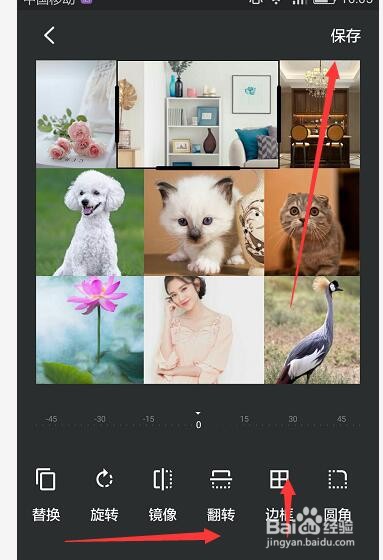1、在手机上安装好PS修图软件后,双击打开,如图所示
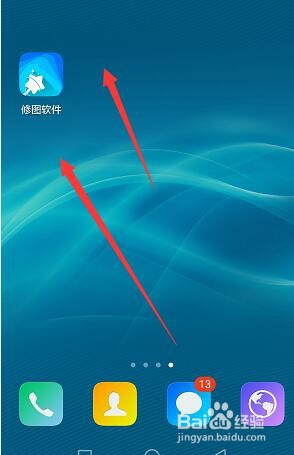
2、然后先找到主菜单中的【拼图】选项,点击打开
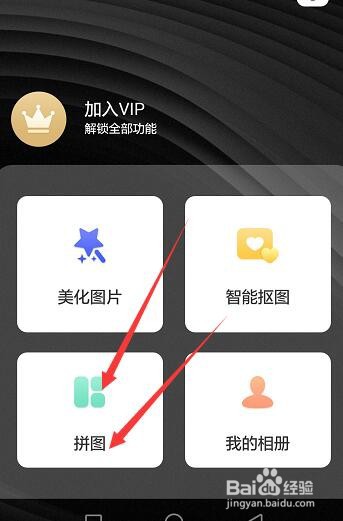
3、在拼图编辑栏中,有很多样式模板,我们需要的九宫格样式模板,底部的就是九宫格模板样式,点击选择,如图所示
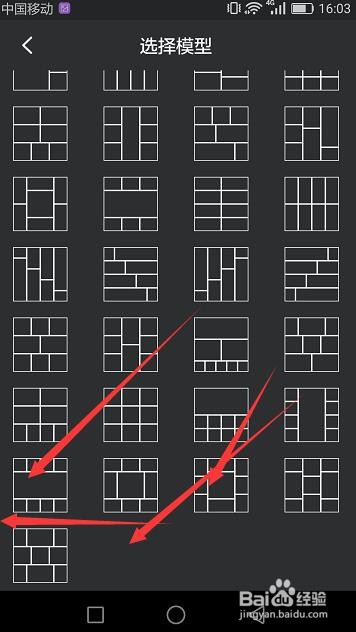
4、选择好模板样式后,打开图库再选择图片插入,得到如图的九宫格拼图样式

5、在拼图样式中,点击所在的图片格,会出现调整边框,然后可调整边框的大小和位置等,点击中间的图片还可以调整图片的显示范围,如图所示

6、在下方属性中,调整图片属性以及图片边框大小等,最后得到需要的九宫格效果图,点击保存导出图片